Telnet Linux
Linux penggunaan umum sebagai server, dan server umumnya ditempatkan di ruang mesin, di ruang Anda tidak dapat beroperasi server Linux Anda.
Ini adalah sesuatu yang kita butuhkan untuk telnet ke server Linux untuk mengelola dan memelihara sistem.
sistem Linux melalui implementasi ssh layanan remote login, default ssh nomor port layanan 22.
Window System di Linux telnet client memiliki SecureCRT, Putty, SSH Secure Shell, dll Dalam makalah ini, Putty misalnya untuk login ke server jauh.
dempul Download: http://www.putty.org/
Jika Anda download dempul, dan kemudian klik ganda putty.exe berikut jendela pop-up.
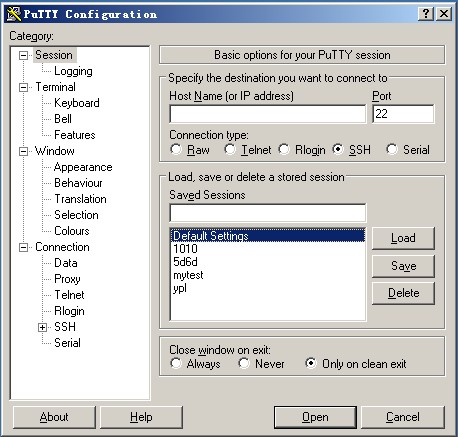
Berikut kotak input Host Name (atau alamat IP) Anda ingin login pada IP server jauh (ifconfig perintah dapat dilihat melalui server ip), dan kemudian tekan Enter.
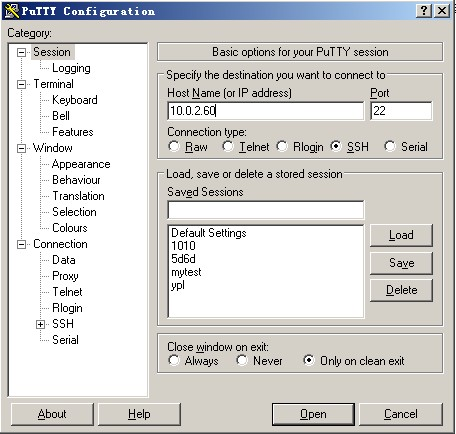
Pada saat ini, kita diminta untuk memilih nama pengguna.
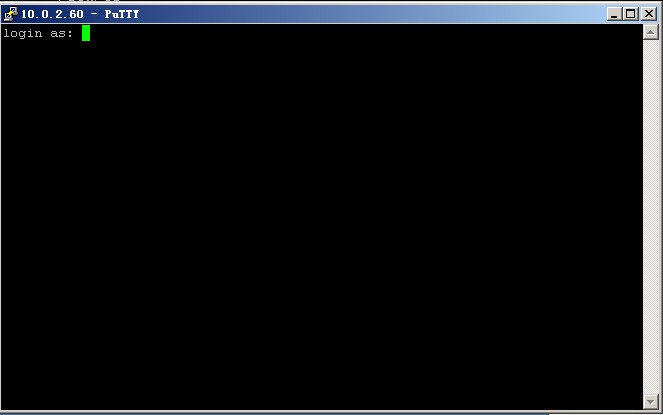
Masukkan root dan tekan Enter, kemudian masukkan password, Anda dapat login ke sistem linux terpencil.

mekanisme otentikasi menggunakan kunci linux remote login
SSH Secure Shell adalah singkatan dikembangkan oleh Kelompok Kerja Jaringan IETF (Network Working Group).
SSH didirikan pada lapisan aplikasi dan lapisan transport atas dasar protokol keamanan.
Pertama, gunakan alat PuTTYgen.exe menghasilkan sepasang kunci. Membuka alat ini setelah PuTTYgen.exe ditunjukkan di bawah ini:
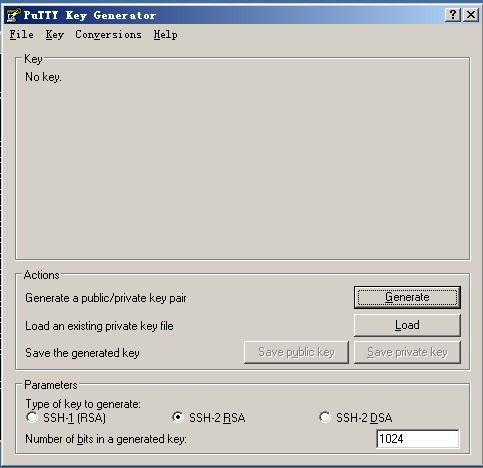
Alat ini dapat menghasilkan tiga format kunci: SSH-1 (RSA) SSH-2 (RSA) SSH-2 (DSA), kita menggunakan format default yang SSH-2 (RSA). Jumlah bit dalam sebuah kunci yang dihasilkan adalah ukuran kunci yang dihasilkan, semakin besar nilai, semakin kompleks kunci yang dihasilkan, keamanan lebih tinggi. Di sini kita menulis 2.048.

Mulai dan kemudian klik Menghasilkan untuk menghasilkan pasangan kunci:

Perhatikan bahwa, dalam proses menggerakkan mouse bolak-balik, jika progress bar tidak bergerak.
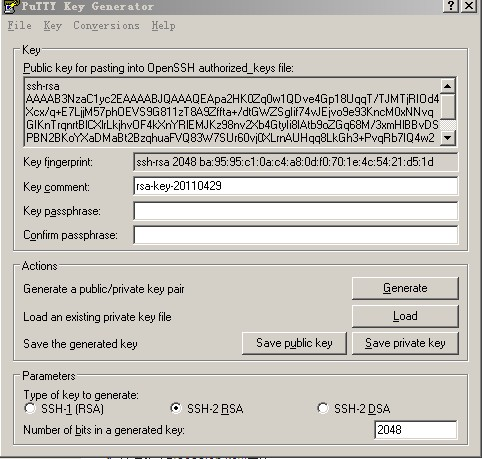
Di sini, pasangan kunci telah dihasilkan. Anda dapat memberikan kunci Anda untuk memasukkan password (di Passphrase Key ada) dapat dibiarkan kosong. Lalu Save kunci publik untuk menyimpan kunci publik dan poin kunci pribadi bintang Key pribadi disimpan. Saya sarankan Anda meletakkan tempat yang relatif aman, untuk mencegah orang lain mengintip kedua untuk mencegah penghapusan disengaja. Selanjutnya, sehubungan dengan set linux host remote.
1) Buat direktori dan hak akses set /root/.ssh
[Root @ localhost ~] # mkdir /root/.ssh mkdir perintah untuk membuat direktori, maka akan dijelaskan nanti, yang hanya bisa mengerti.
[Root @ localhost ~] # chmod 700 /root/.ssh perintah chmod digunakan untuk mengubah hak akses dari file atribut, itu akan dijelaskan secara rinci nanti.
2) Buat file / root / .ssh / authorized_keys
[Root @ localhost ~] # vim /root/.ssh/authorized_keys perintah vim adalah perintah untuk mengedit file teks, seperti yang dijelaskan secara rinci dalam bagian berikutnya.
3) Buka file yang baru saja dihasilkan kunci publik, disarankan untuk menggunakan WordPad untuk membuka, dan tampak nyaman, disalin dari awal AAAA untuk "---- END SSH2 PUBLIC KEY ----" segala sesuatu di telepon dan menempelkannya ke File /root/.ssh/authorized_keys, untuk memastikan bahwa semua karakter berturut-turut. (Anda pertama dapat menyalin isi disalin ke Notepad, dan kemudian diedit menjadi garis membawa disisipkan ke dalam file).
Berikut secara singkat menjelaskan bagaimana untuk menyisipkan, membuka file dengan vim, file tidak ada, maka secara otomatis akan membuat vim. Klik pada huruf "i" dan kemudian tekan shift + Insert untuk menyisipkan (atau klik mouse untuk pesan), asalkan telah disalin ke clipboard. Setelah disisipkan, dan kemudian memindahkan kursor ke awal baris masukan ssh-ras, dan kemudian tekan spasi. Tekan ESC, dan kemudian masukkan wq usus yaitu: wq untuk menyimpan. Format seperti berikut:
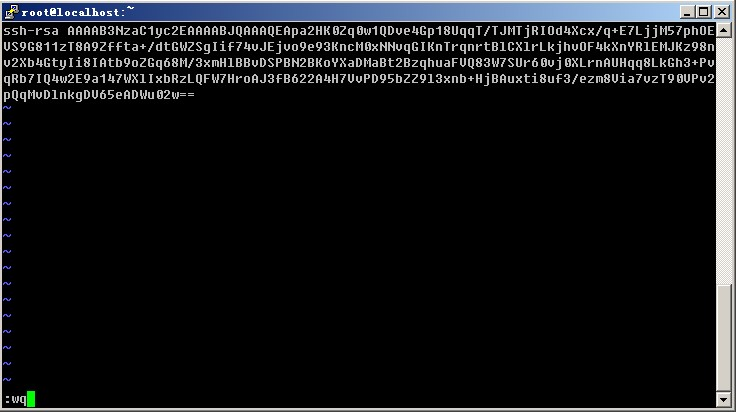
4) kemudian menetapkan pilihan dempul dan klik pada sisi kiri jendela ssh -> Tupoksi, Anda klik Browse ... untuk memilih hanya sisi kanan jendela untuk menghasilkan kunci pribadi, dan kemudian arahkan ke Buka, ketika akar masukan, tidak mengetik password untuk login.
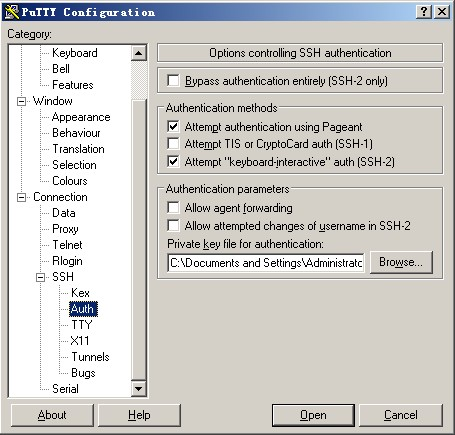
Jika Anda mengatur di depan Key Passphrase, maka waktu akan meminta Anda untuk memasukkan password. Untuk keamanan yang lebih besar menunjukkan bahwa Anda ingin menetapkan Passphrase Key.